 Kun kovalevy hajoaa, pääsy sille tallennettuihin tietoihin on rajoitettu. Joskus kaatumiset voivat olla suhteellisen lieviä ja niistä on helppo toipua, mutta toisinaan voi olla tarpeellista kääntyä asiantuntijan puoleen saadakseen kaiken järjestykseen.
Kun kovalevy hajoaa, pääsy sille tallennettuihin tietoihin on rajoitettu. Joskus kaatumiset voivat olla suhteellisen lieviä ja niistä on helppo toipua, mutta toisinaan voi olla tarpeellista kääntyä asiantuntijan puoleen saadakseen kaiken järjestykseen.
Jos kiintolevysi on kaatunut, sinun on toimittava nopeasti, ettei sen kärsimät vahingot pahene. Lue lisää siitä, miten voit palauttaa kaatuneen kiintolevyn.
Sisällysluettelo
Kuinka tunnistaa kovalevyn kaatuminen
Kovalevyn kaatuminen viittaa kovalevyn toimintahäiriöön, joka estää sinua pääsemästä käsiksi siihen tallennettuihin tietoihin. Tässä muutamia merkkejä kovalevyn kaatumisesta:
| Syy | Kuvaus |
| 💥 Fyysinen vika | Jos lukupää menee rikki ja ottaa yhteyttä levysi sisällä oleviin levyihin, se ei enää toimi normaalisti. Sama pätee, jos moottori hajoaa. |
| 🔌 Äkillinen sähkökatkos | Välitön ja odottamaton sähkökatkos voi keskeyttää tärkeitä luku-kirjoitustoimintoja. Jos näin tapahtuu, se voi aiheuttaa levyn rakenteen korruptoitumisen ja lukemattomuuden äkillisten prosessien päättyessä. |
| 👤 Käyttäjän virhe | Virhe levyn muotoilussa tai osion laajentamisessa voi olla vahingollinen ja estää aseman käytön. |
| ❗ Huonot sektorit | On mahdollista, että asemasi magneettiset sektorit vikaantuvat ilman, että koko kiintolevy hajoaa. Suurissa tilavuuksissa tärkeät sektorit voivat kuitenkin mennä epäkuntoon ja estää normaalin käytön. |
| ⚡ Piirivika | Elektroniset komponentit saattavat lakata toimimasta sähköstaattisen purkauksen vuoksi. |
| 🦠 Virukset | Virukset voivat aiheuttaa mittamatonta vahinkoa. Esimerkiksi käynnistyssektorin virukset on luotu tartuttamaan kiintolevysi osa, joka käsittelee käyttöjärjestelmän käynnistämistä. Ne voivat myös sekoittaa tiedostojen sijoitustaulukkosi, jota tarvitaan tietojesi käyttämiseen. |
Kuinka palauttaa tietoja kaatuneelta kovalevyltä
Ennen kuin korjaat asemaa, varmista että olet palauttanut kaikki tiedot, jotka voit etukäteen, jottei niitä menetetä pysyvästi. Katsotaanpa kahta tapaa suorittaa kaatuneen kovalevyn tiedonpalautus.
Menetelmä 1:Tietojen palautusohjelmisto
Nopein tapa palauttaa tietoja kaatuneelta kovalevyltä on käyttämällä tietojen palautustyökalua. Yksi tarjolla olevista parhaista palautustyökaluista on Disk Drill Data Recovery. Se pystyy skannaamaan kaatuneet kovalevyt ja palauttamaan niiden tiedot. Se tukee Windows-tiedostojärjestelmiä FAT16, FAT32, NTFS ja exFAT. Se voi jopa palauttaa RAW-tiedostomuodot, jos tiedostojärjestelmä ei enää ole käyttökelpoisessa tilassa.
Koska kaatunut kiintolevy on haavoittuvassa tilassa, opastamme sinua tekemään tavu tavulta kopion ja palauttamaan siitä tiedot. Näin palautat tietoja kaatuneelta kiintolevyltä Disk Drill -ohjelmalla:
- Lataa ja asenna Disk Drill terveelle levyasemalle.
- Napsauta Levyvarmuuskopio.
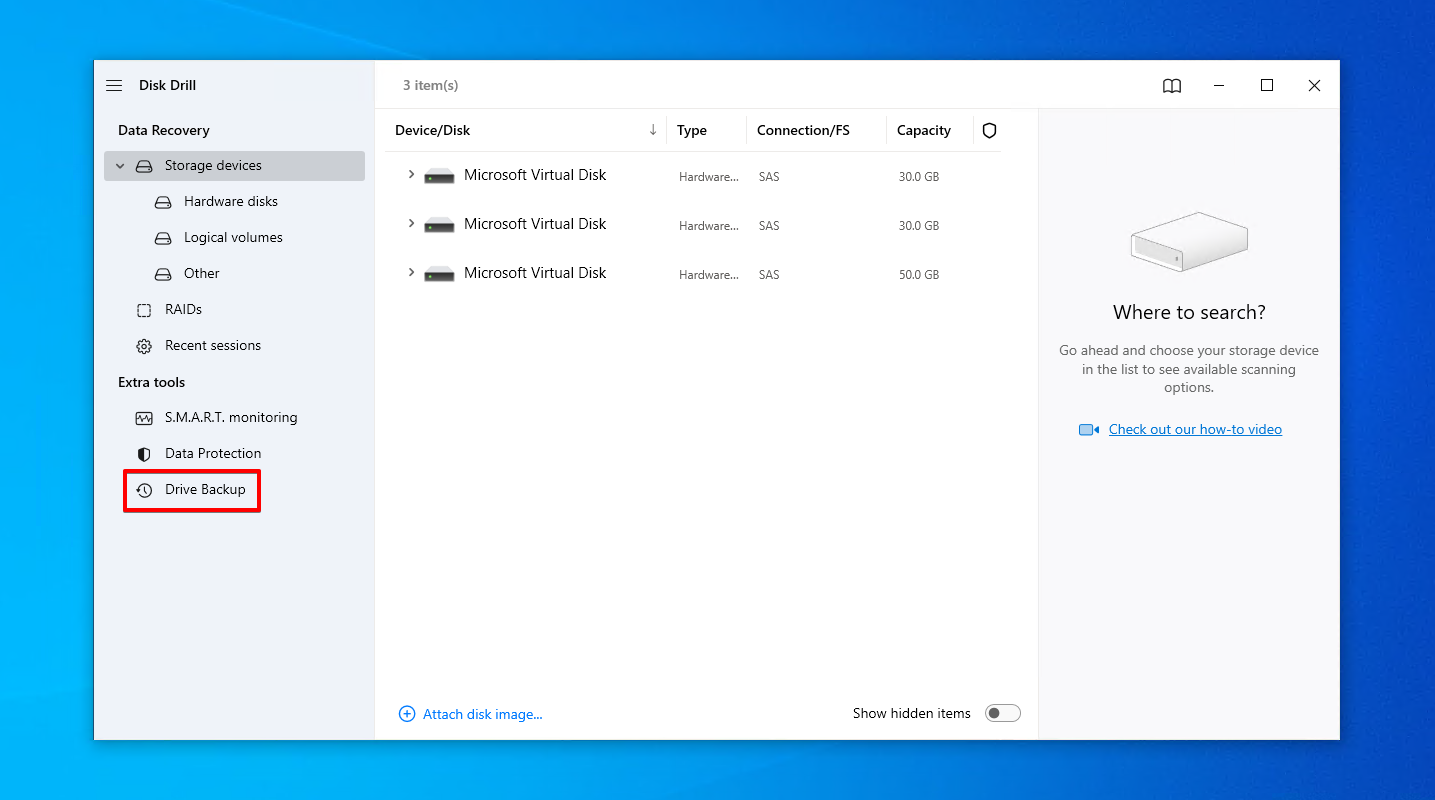
- Valitse kaatunut kovalevy ja napsauta Tavu tavulta -varmuuskopio.
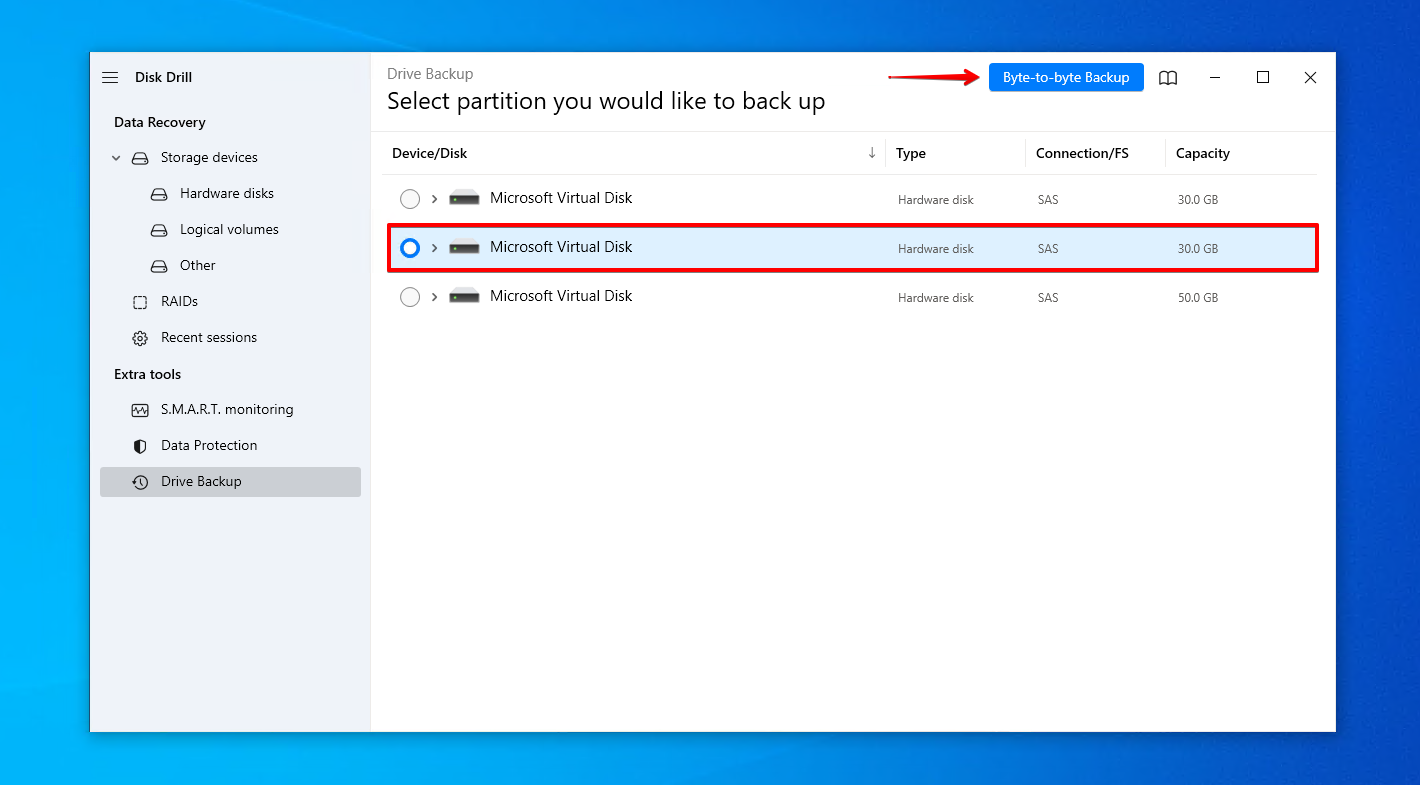
- Nimeä varmuuskopio ja valitse, minne se tallennetaan. Napsauta OK.
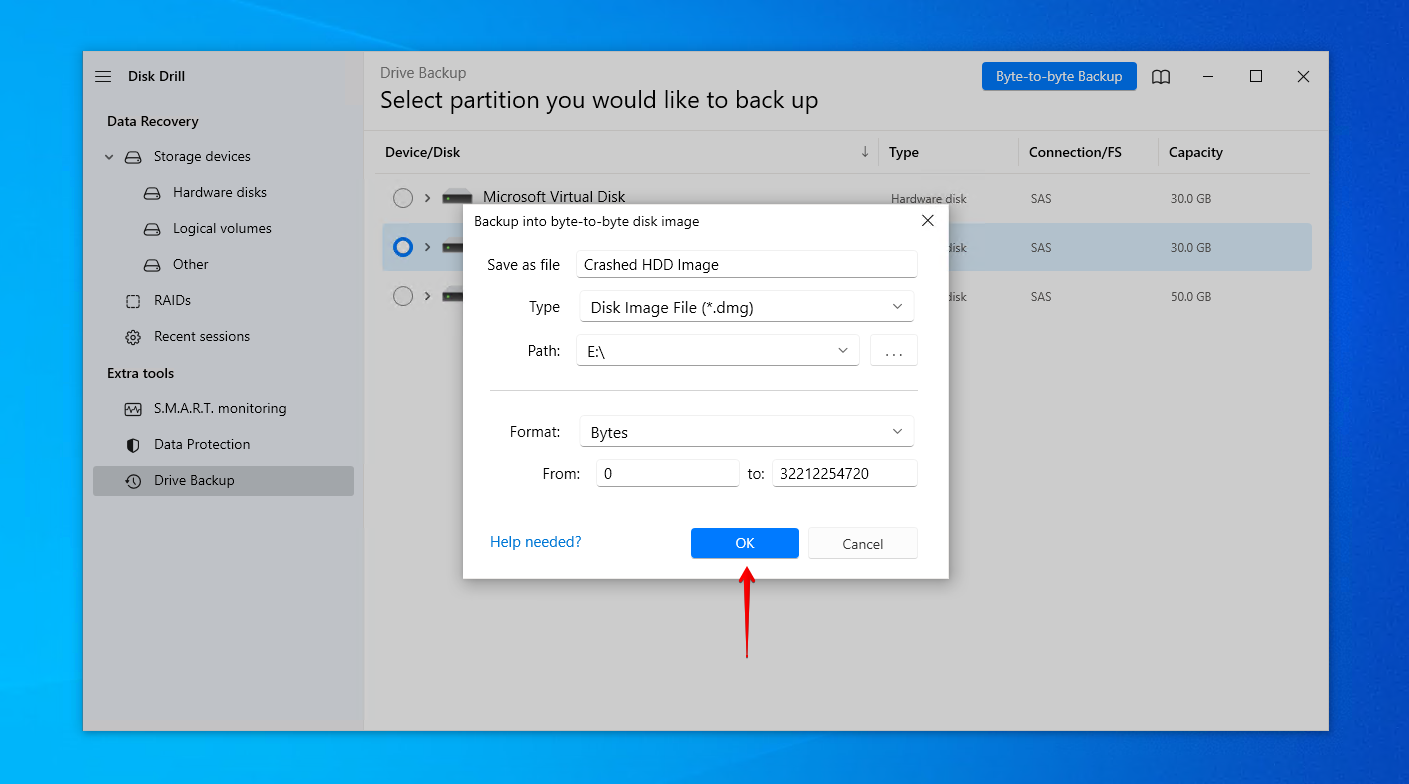
- Palaa takaisin Tallennuslaitteet-kohtaan ja liitä levykuva.
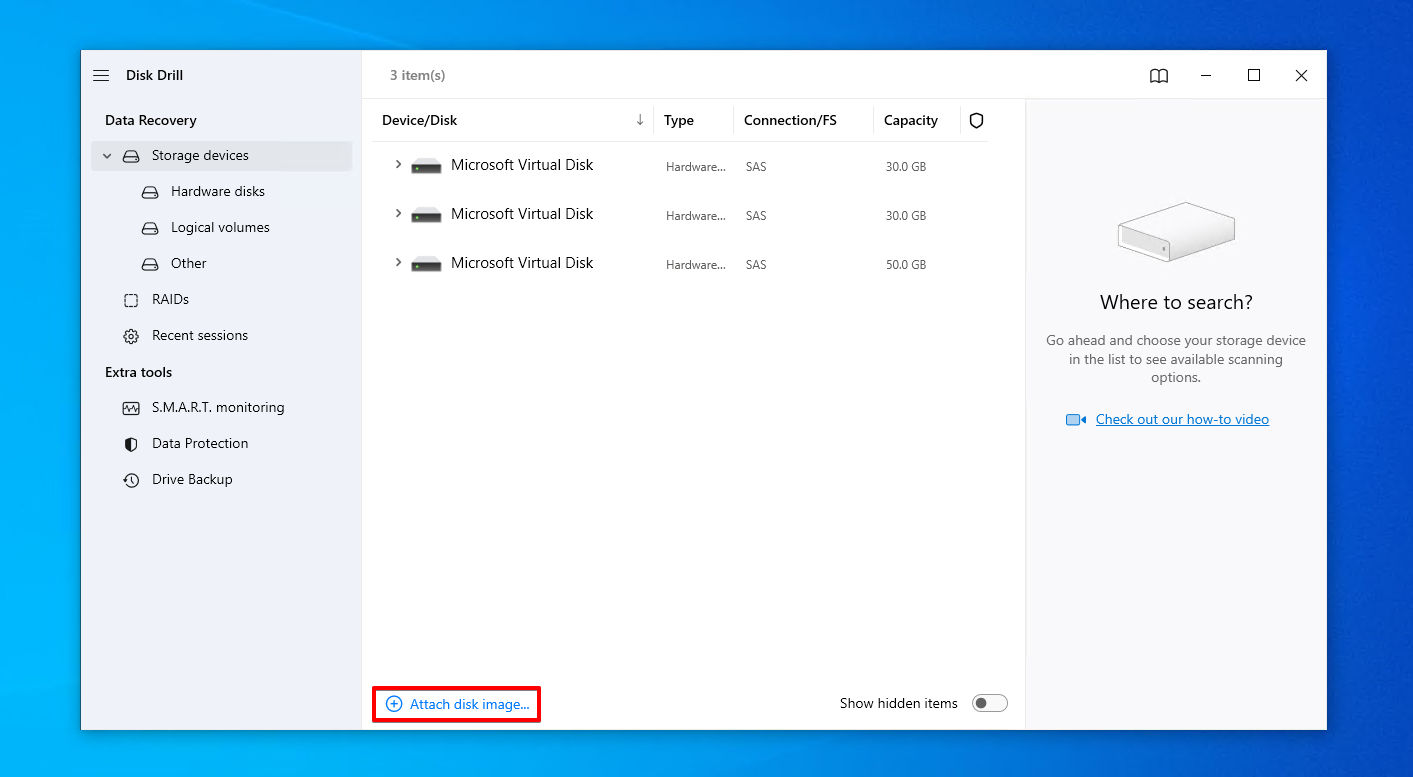
- Valitse levykuva ja napsauta Etsi kadonneet tiedot.
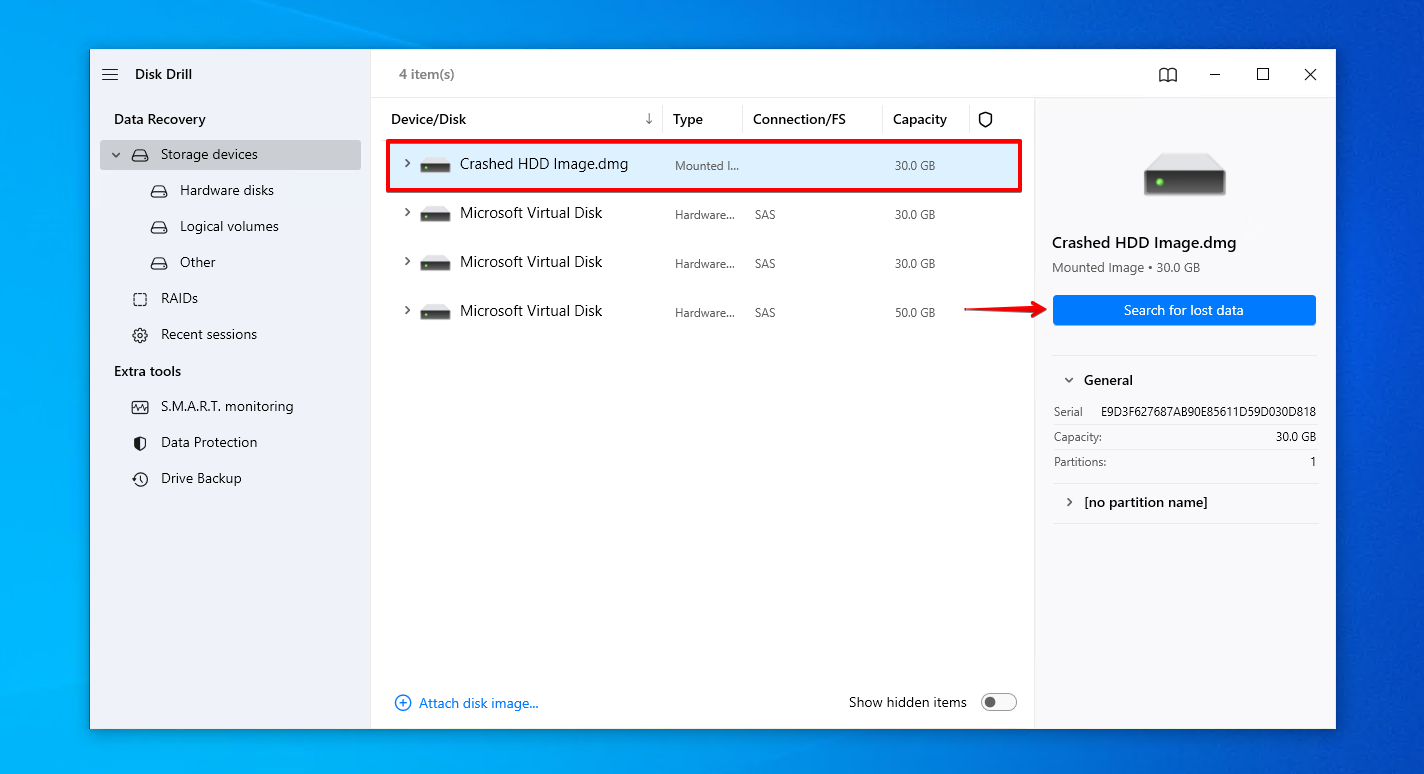
- Napsauta Tarkastele löydettyjä kohteita nähdäksesi, mitä Disk Drill löysi.
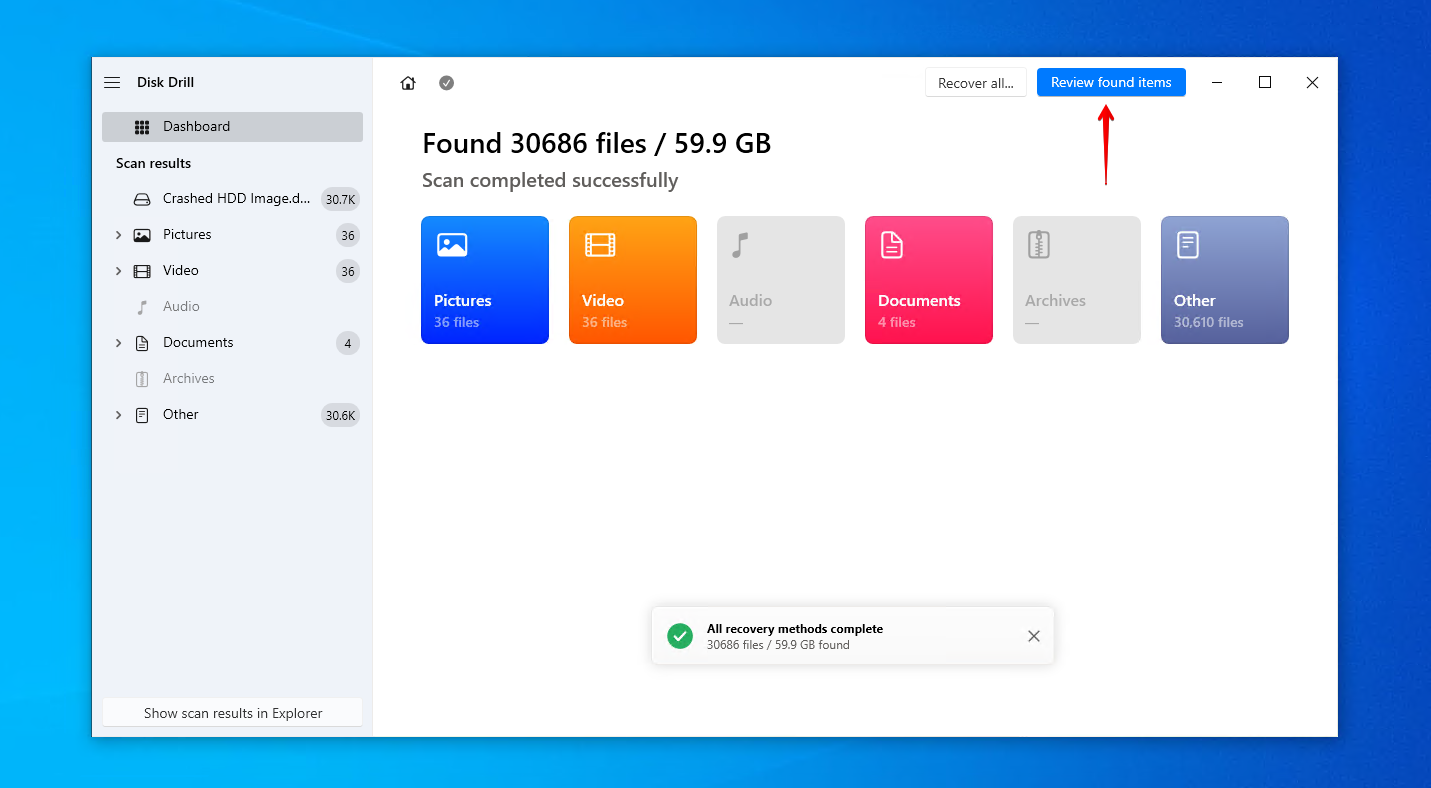
- Merkitse tiedostot, jotka haluat palauttaa kaatuneelta kovalevyltä. Käytä esikatselupaneelia varmistuaksesi, että palautat oikeat tiedostot. Kun olet valmis, napsauta Palauta.
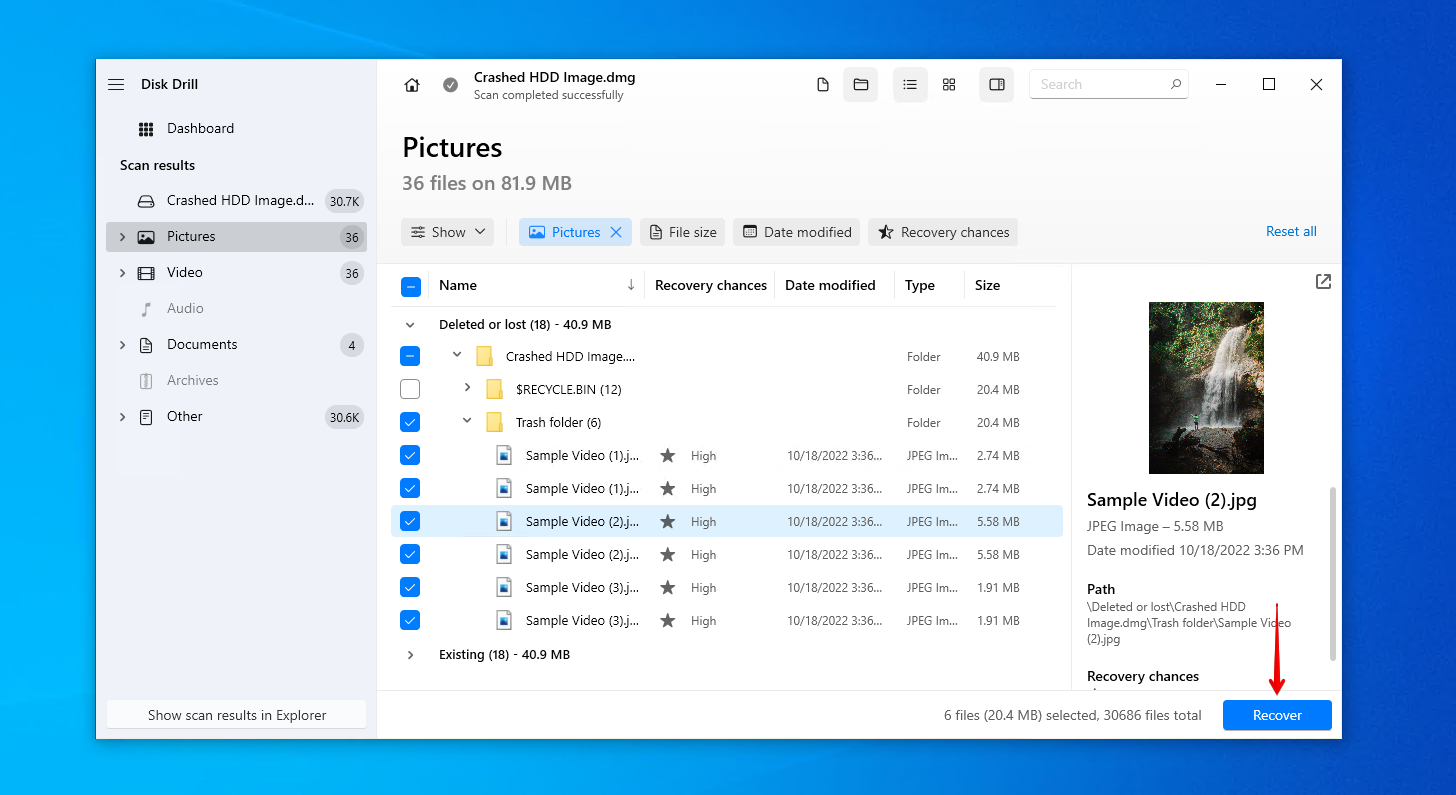
- Valitse sopiva tulostussijainti ja napsauta Seuraava.
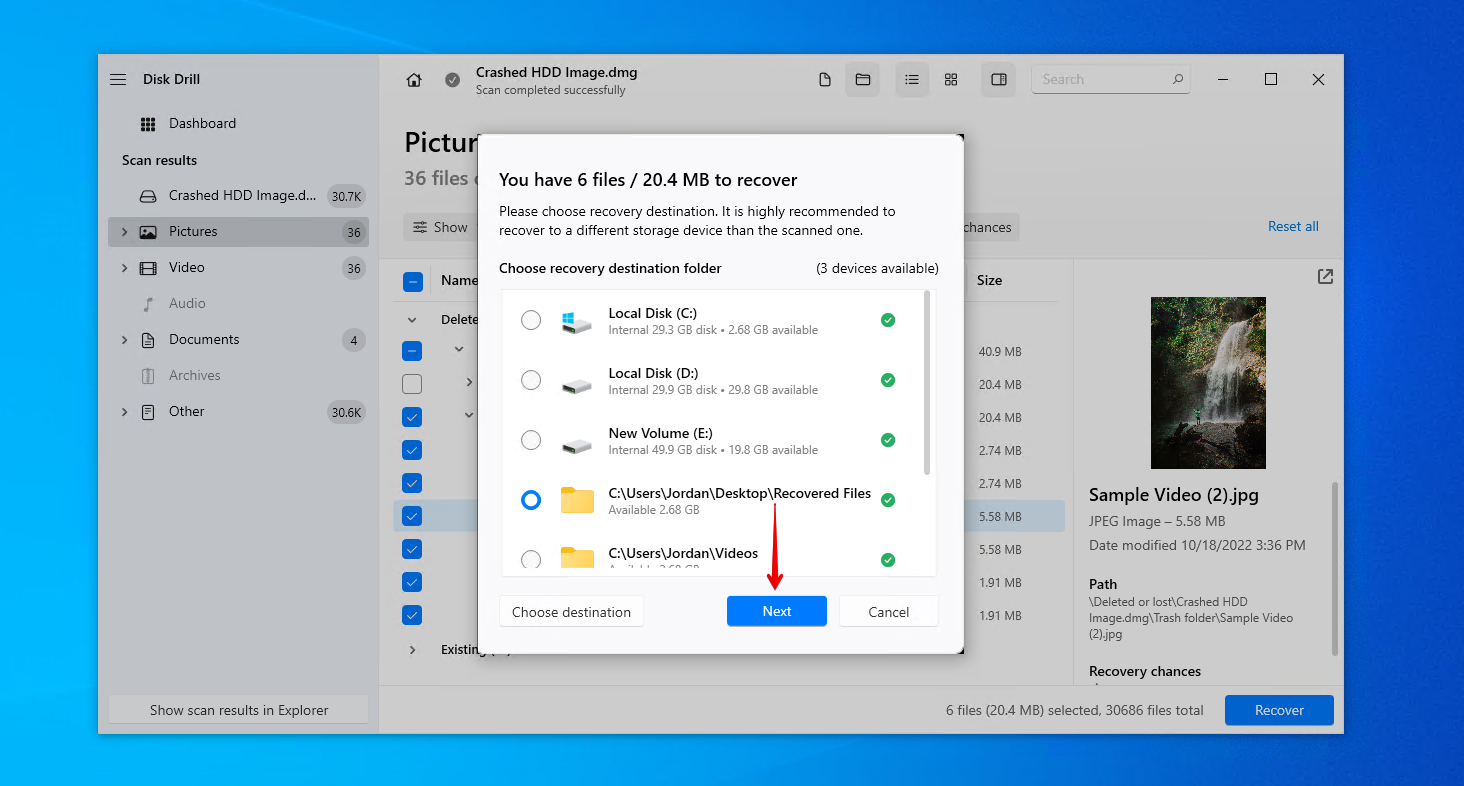
Menetelmä 2:Tietojen palautuspalvelu
Vakavammat tiedonmenetykset kaatumisen seurauksena vaativat asiantuntijan konsultaatiota. Tietojen palautuspalvelu käyttää tietojen palauttamisen asiantuntijoita, joilla on asiantuntemusta ja laitteet tietojen noutamiseksi kaatuneilta kovalevyiltä. Tämä vaihtoehto on huomattavasti kalliimpi kuin tietojen palautusohjelmisto, mutta se tarjoaa korkeimman onnistumisen mahdollisuuden ja on joskus ainoa saatavilla oleva palautustapa tilanteesta riippuen.
Tässä nopea yhteenveto siitä, miten se toimii:
- Napsauta Aloita palautus.
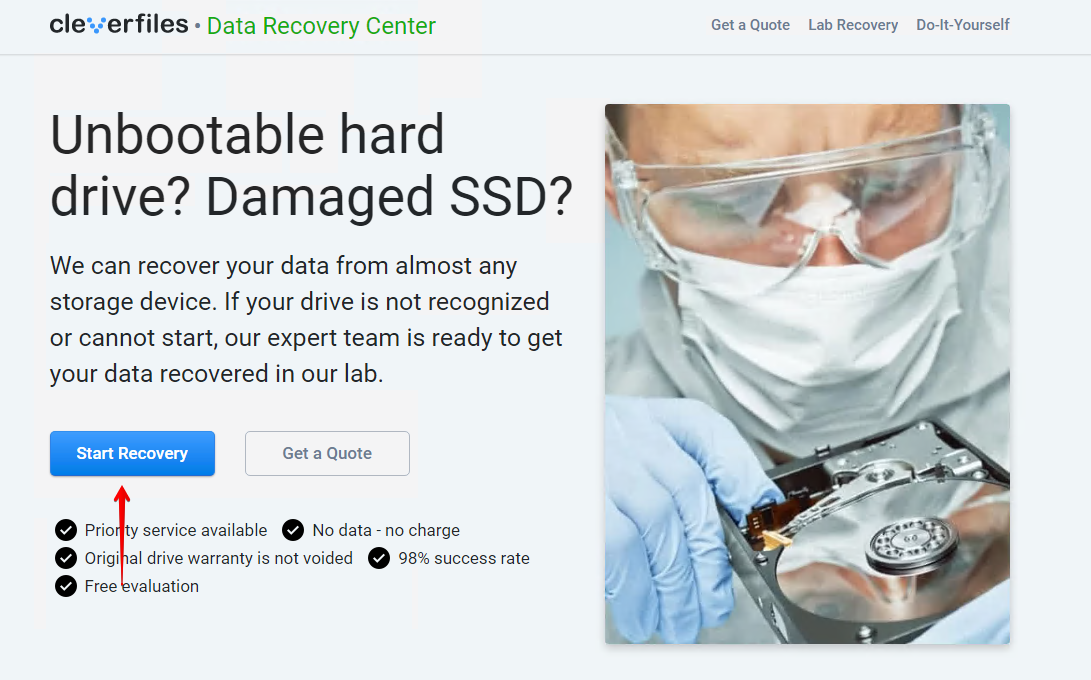
- Täytä työmääräys verkossa kaikkine yksityiskohtineen, jotka liittyvät tilanteeseesi ja kovalevyysi.
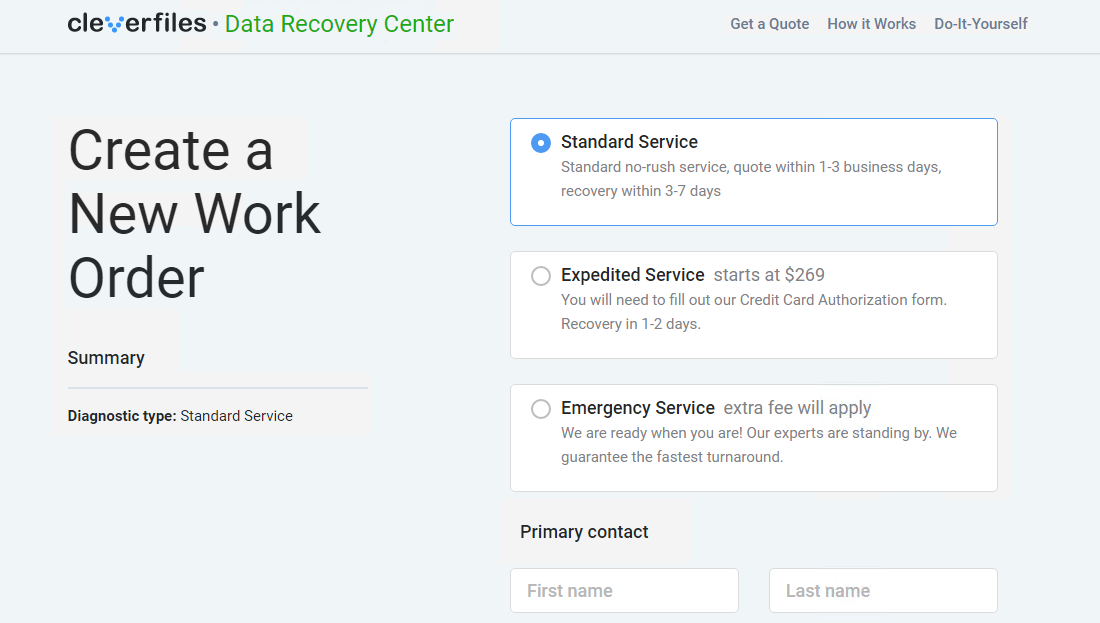
- Lähetä työmääräys ja lähetä rikkoutunut kovalevysi palautettavaksi.

Kun palautus on valmis, tietosi palautetaan terveellä tallennuslaitteella, valmiina palautettavaksi.
Kuinka korjata kaatunut kovalevy
Kun tietosi on turvallisesti suojattu, tutustu seuraaviin menetelmiin kaatuneen kiintolevyn korjaamiseksi ja sen palauttamiseksi takaisin normaaliksi.
Menetelmä 1:Virustarkistus
Jos asemasi kaatuminen johtui viruksesta, skannaa kiintolevy haittaohjelmien varalta käyttäen Windows Turvallisuuden mukana tulevaa virustorjuntaohjelmistoa.
Noudata näitä ohjeita suorittaaksesi virustarkistuksen kaatuneelle kovalevyllesi:
- Avaa Tiedostonhallinta. Napsauta asemaasi hiiren kakkospainikkeella ja valitse Etsi viruksia Microsoft Defenderilla. Tämä suorittaa välittömästi pikatarkistuksen.
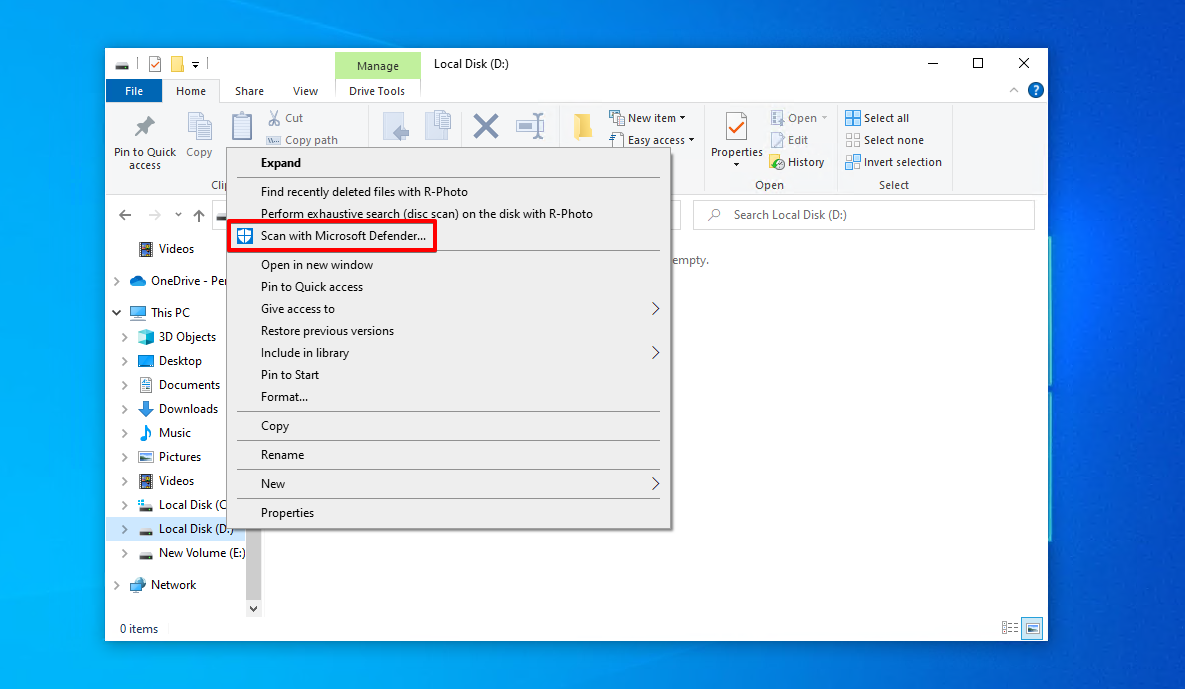
- Jos mitään ei löydy, mutta haluat tehdä perusteellisemman haun, valitse Microsoft Defenderin offline-tarkistus ja napsauta Aloita tarkistus nyt.
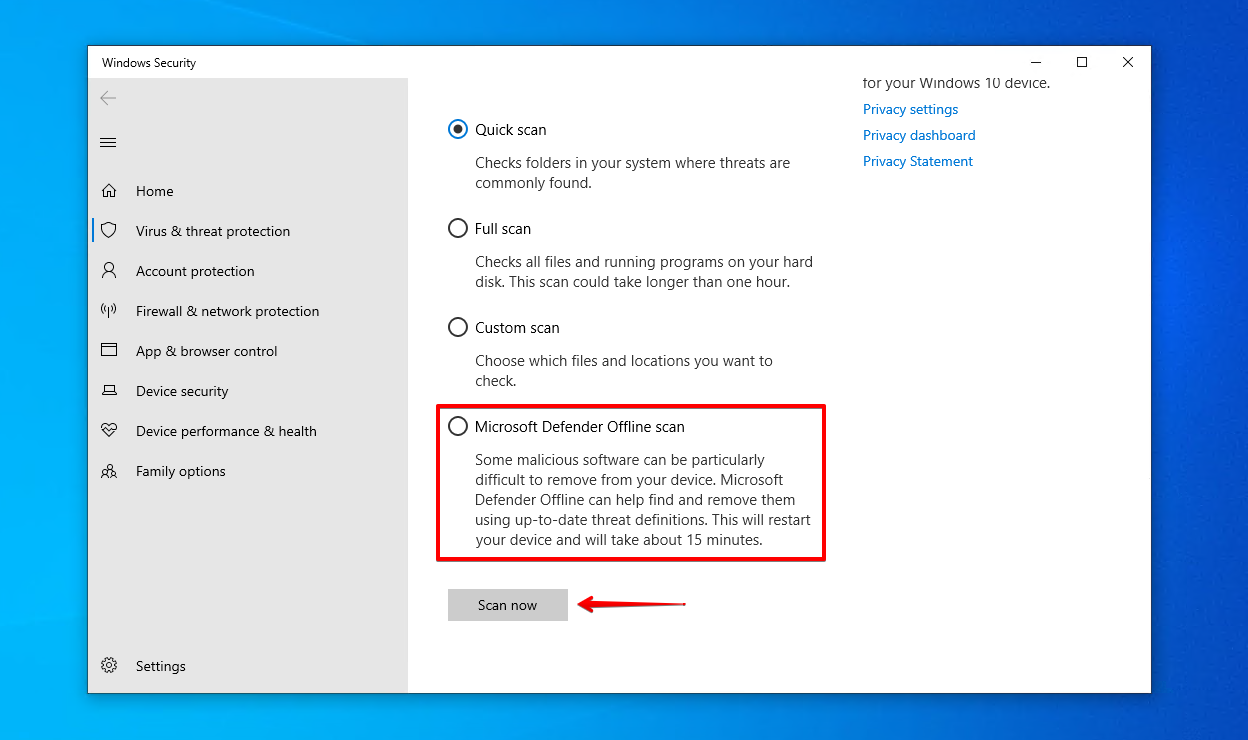
Menetelmä 2:CheckDisk
CheckDisk on komentorivin korjaustyökalu, joka voi skannata asemasi loogiset ja fyysiset virheet. Lisäparametreilla se voi yrittää korjata löytämänsä ongelmat, mukaan lukien huonot sektorit uudelleenkartoittamalla ne toimiviin.
Nämä vaiheet opastavat sinua korjaamaan kaatuneen kiintolevyn CheckDiskin avulla:
- Klikkaa hiiren kakkospainikkeella Käynnistä ja valitse Windows PowerShell (Ylläpitäjä) (tai Pääte (Ylläpitäjä) Windows 11:ssä).
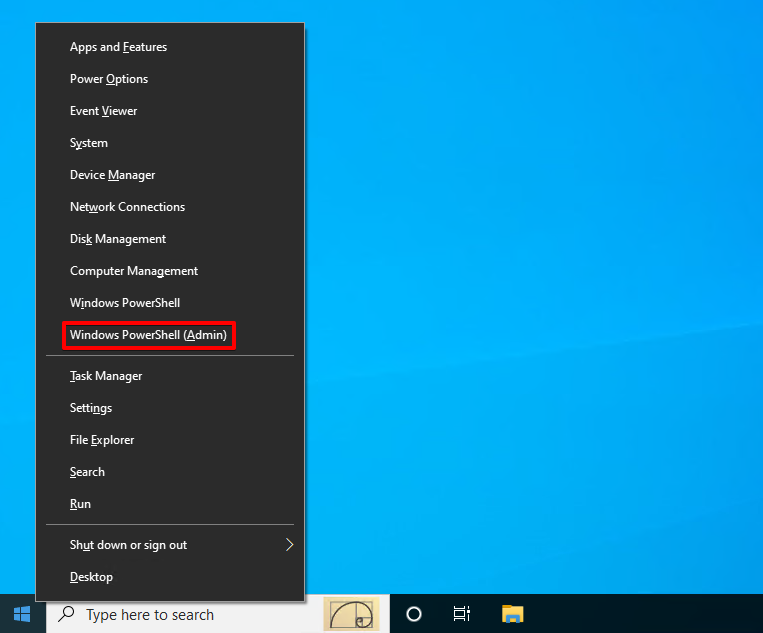
- Kirjoita
chkdsk *: /r. Korvaa * kaatuneen kiintolevysi aseman kirjaimella. Paina Enter.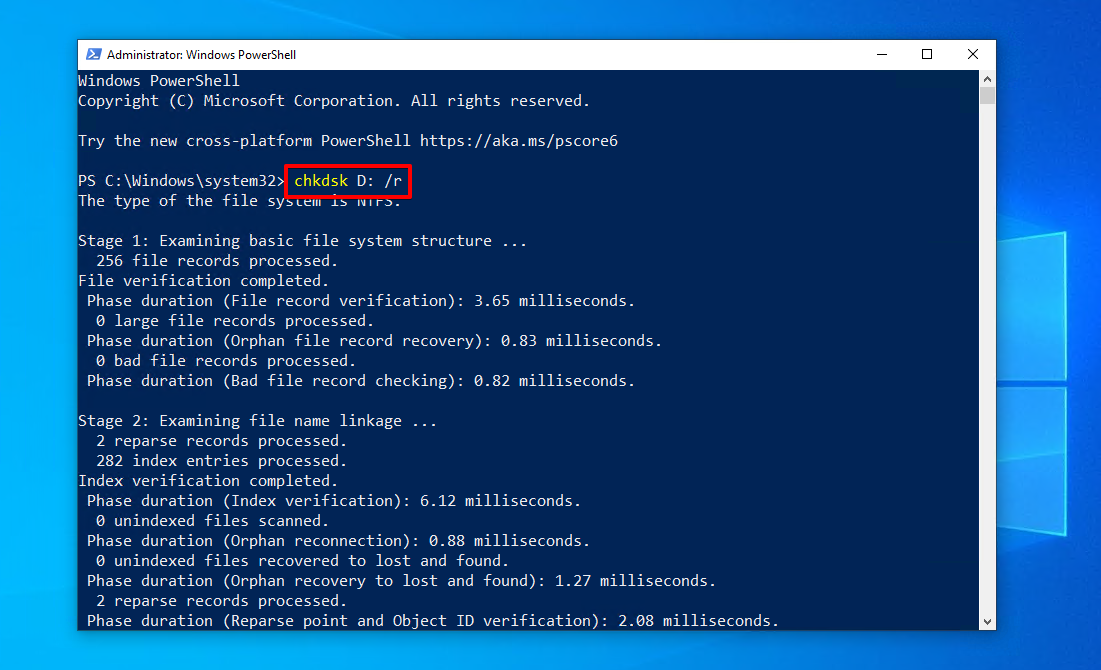
Menetelmä 3:Muoto
Kiintolevyn alustaminen valmistelee sen uudelle tiedostojärjestelmälle, jotta se on valmis tallentamaan tietoja. Tämä prosessi kuitenkin poistaa kaiken tällä hetkellä sillä olevan tiedon. Jos olet jo alustanut sen ja olet huolissasi tietojesi takaisin saamisesta, älä stressaa, sillä voit silti palauttaa tiedostoja kaatuneelta kiintolevyltä jälkikäteen käyttämällä tietojenpalautusohjelmistoa.
Näin alustat kaatuneen kiintolevyn:
- Napsauta hiiren kakkospainikkeella Käynnistä ja klikkaa Levynhallinta.
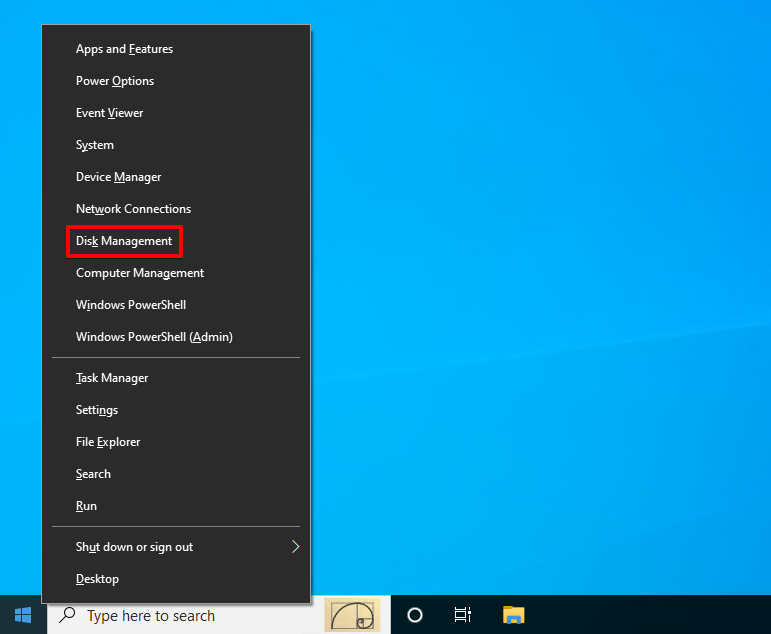
- Napsauta hiiren kakkospainikkeella vikapäässä olevan kiintolevysi asemaa ja klikkaa Alusta.
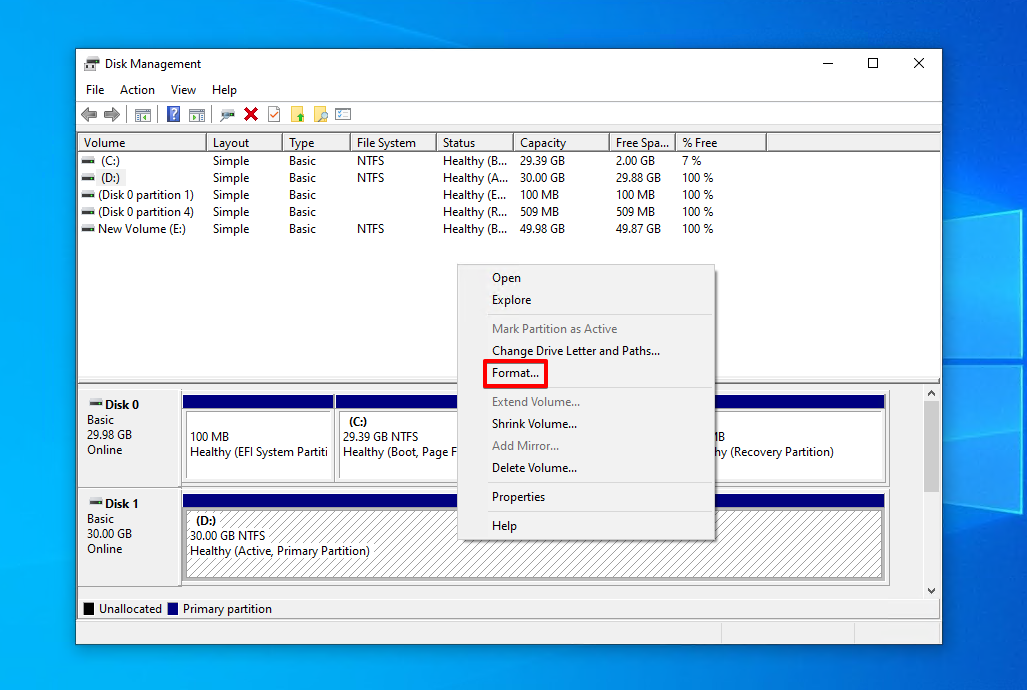
- Varmista, että Suorita pikamuotoilu on valittuna ja klikkaa OK.
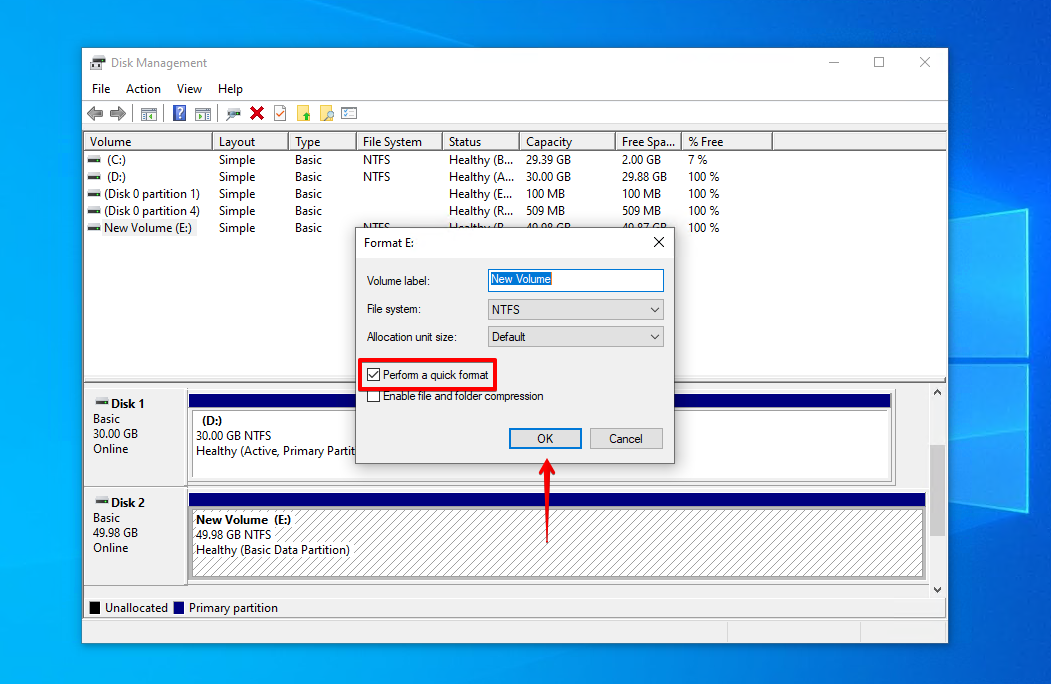
- Klikkaa OK uudelleen.
Kuinka estää kiintolevyrikko
On helppo rentoutua tietäen, että tietosi on nyt turvassa ja kovalevysi toimii taas. Mutta ennen kuin unohdat koko tämän koettelemuksen, ota hetki aikaa ja tarkastele keinoja, joilla voit estää kovalevysi kaatumisen uudelleen, säästääksesi itseltäsi aikaa ja stressiä tulevaisuudessa.
- 💽 Varmuuskopioi tietosi – Varmuuskopiot ovat ainoa tapa taata tietojesi turvallisuus tietojen menetystilanteessa. Varmuuskopiointityökalun, kuten Tiedostohistorian tai Varmuuskopioinnin ja palautuksen, käyttö on loistava tapa pitää tiedot helposti varmuuskopioituna.
- 💻 Sammuta turvallisesti – Vältä datan tai tiedostojärjestelmän korruptoituminen aina sammuttamalla tietokoneesi turvallisesti. Älä pidä tietokoneen virtapainiketta painettuna, vaan käytä aina Sammuta -vaihtoehtoa, jonka saat esiin napsauttamalla hiiren kakkospainikkeella Käynnistä -valikkoa.
- 🧑⚕️ Suorita terveystarkistuksia – Kovalevysi S.M.A.R.T.-tietojen seuranta on loistava tapa saada varoitus mahdollisista ongelmista. Disk Drill sisältää ilmaisen aktiivisen levynvalvontatyökalun, joka toimii taustalla ja hälyttää sinut ongelmista, kun niitä ilmenee.
- 🖱️ Vältä epäilyttäviä tiedostoja ja sähköposteja – Paras tapa välttää viruksia on heti poistaa epäilyttävältä näyttävät tiedostot tai sähköpostit. Ladataessasi ohjelmistoja, varmista, että saat ne alkuperäisestä lähteestä, sillä kolmansien osapuolien sivustot voivat muokata ohjelmistoa sisältämään haitallista koodia.
Yhteenveto
Kaatuva kiintolevy voi johtua fyysisestä vahingosta, korruptiosta, haittaohjelmista tai jopa vain käyttäjän virheestä. Jos tämä tapahtuu sinulle, on tärkeää suorittaa kaatuneen kiintolevyn tietojen palautus mahdollisimman pian. Voit tehdä tämän käyttämällä Disk Drill Data Recovery, luotettavaa tietojenpalautustyökalua. Vaihtoehtoisesti, jos vahinko on melko vakava, valitse sen sijaan tietojen palautuspalvelu.
Kun tiedot on palautettu, voit yrittää korjata kaatuneen kiintolevyn. Virustarkistus on hyvä aloitus. Jos levy on puhdas, korjaa se käyttämällä CheckDisk-työkalua. Jos CheckDisk ei myöskään onnistu ratkaisemaan ongelmaa, alusta kiintolevy. Jatkossa harjoittele terveellisiä tietojen hallintatapoja tekemällä varmuuskopioita, sammuttamalla tietokoneesi turvallisesti ja seuraamalla aktiivisesti levysi terveyttä.
 7 Data Recovery
7 Data Recovery 



